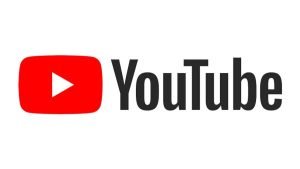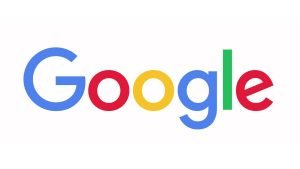Está tentando fazer uma chamada de vídeo no WhatsApp Web e não está conseguindo? Infelizmente, chamadas de vídeo no WhatsApp Web não são possíveis diretamente pelo navegador.
Vou explicar por que não é possível fazer chamada de vídeo no WhatsApp Web e como resolver isso. Vamos mostrar a solução para você aproveitar ao máximo as chamadas de vídeo.
Para fazer chamada de vídeo no PC, é preciso instalar o WhatsApp Desktop. Esse aplicativo permite realizar chamadas de vídeo com qualidade diretamente do seu computador.
Solução: Usar o WhatsApp Desktop para Chamadas de Vídeo
Para fazer uma chamada de vídeo pelo WhatsApp, você precisará baixar e instalar o WhatsApp Desktop. Isso permite que você aproveite todos os recursos do WhatsApp, incluindo chamadas de vídeo, diretamente no seu computador.
Como Fazer Chamada de Vídeo no WhatsApp WEB
- Acesse o site oficial do WhatsApp: Vá para o site WhatsApp Desktop para baixar o aplicativo.
- Baixe o aplicativo: Clique no botão de download e siga as instruções para instalar o WhatsApp Desktop no seu computador.
- Abra o WhatsApp Desktop: Após a instalação, abra o aplicativo no seu computador e clique em “Começar“. Você verá uma tela como essa abaixo:

- Escaneie o código QR: Abra o WhatsApp no seu celular, vá para Configurações > WhatsApp Web/Desktop e escaneie o código QR que aparece na tela do seu computador.

- Abra a conversa desejada: Clique na conversa da pessoa com quem você deseja fazer a chamada de vídeo.
- Clique no ícone de chamada de vídeo: No canto superior direito da tela, clique no ícone de câmera para iniciar a chamada.

ATENÇÃO: Seu WhatsApp Web ficará conectado no PC
Ao usar o WhatsApp Desktop, lembre-se de que o aplicativo ficará conectado ao seu celular. Para garantir a segurança das suas mensagens, desconecte o WhatsApp do PC em locais compartilhados ou de uso público. Assim, você evita que outras pessoas acessem suas conversas privadas.
Como Desconectar o WhatsApp Web no PC


Pronto! Agora seu WhatsApp está desconectado do PC, garantindo que suas mensagens permaneçam privadas.
Vantagens de Usar o WhatsApp Desktop
Usar o WhatsApp Desktop para chamadas de vídeo oferece várias vantagens:
- Conveniência: Permite que você faça chamadas de vídeo diretamente do seu computador, sem precisar segurar o celular.
- Produtividade: Mantenha-se produtivo ao acessar outros arquivos e aplicativos no seu computador durante a chamada.
Considerações Finais
Embora a chamada de vídeo no WhatsApp Web não seja possível diretamente pelo navegador, o WhatsApp Desktop oferece uma solução prática e eficiente. Baixe e instale o WhatsApp Desktop para começar a fazer chamadas de vídeo pelo seu computador.
Perguntas Frequentes
1. Posso fazer chamadas de vídeo no WhatsApp Web?
Não, atualmente não é possível fazer chamadas de vídeo no WhatsApp Web. Você precisa usar o WhatsApp Desktop para isso.
2. Como faço para baixar o WhatsApp Desktop?
Visite o site oficial do WhatsApp e baixe o aplicativo para o seu sistema operacional. Siga as instruções de instalação e escaneie o código QR com o seu celular para sincronizar sua conta.
3. O WhatsApp Desktop é gratuito?
Sim, o WhatsApp Desktop é totalmente gratuito para baixar e usar.
4. Posso usar o WhatsApp Desktop em qualquer computador?
Sim, o WhatsApp Desktop está disponível para Windows e macOS.